 正确使用PS笔刷画虚线de教程Word文档格式.docx
正确使用PS笔刷画虚线de教程Word文档格式.docx
- 文档编号:16948915
- 上传时间:2022-11-27
- 格式:DOCX
- 页数:10
- 大小:314.83KB
正确使用PS笔刷画虚线de教程Word文档格式.docx
《正确使用PS笔刷画虚线de教程Word文档格式.docx》由会员分享,可在线阅读,更多相关《正确使用PS笔刷画虚线de教程Word文档格式.docx(10页珍藏版)》请在冰豆网上搜索。
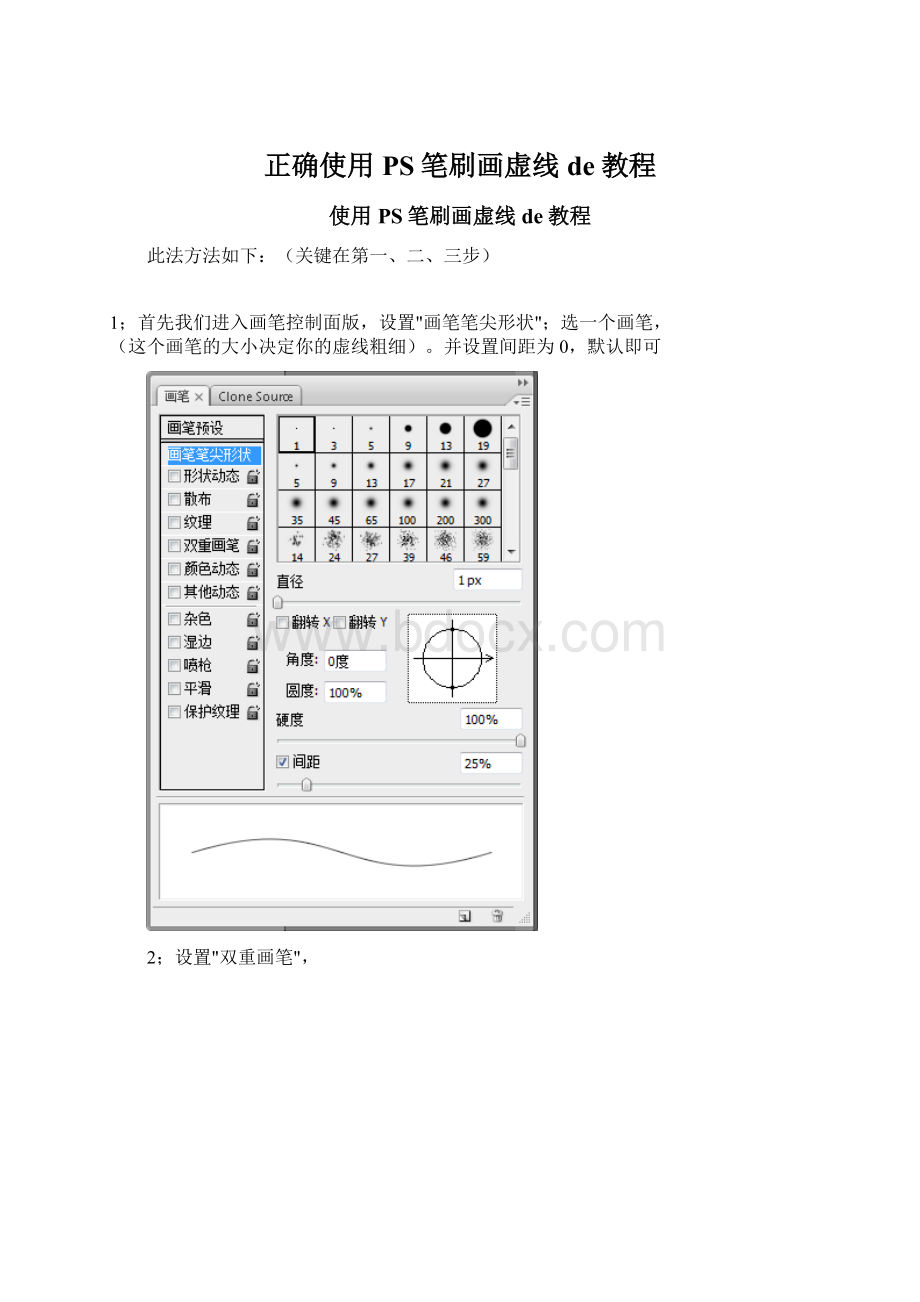
1;
首先我们进入画笔控制面版,设置"
画笔笔尖形状"
;
选一个画笔,
(这个画笔的大小决定你的虚线粗细)。
并设置间距为0,默认即可
2;
设置"
双重画笔"
,
3;
其中的"
直径"
和"
间距"
选项决定了虚线的长短和间距;
4;
现在我们就可以直接用画笔来随意画虚线了,
再在路径上按鼠标右键"
描边路径"
:
6;
选择"
画笔"
描边,并取消压力模拟;
7;
描边完成后在路径上按鼠标右键"
删除路径"
结果可见
8;
当然,我们也可以灵活运用形状工具(注意下图靠上部的设置部分);
9;
以路径描边的方式,快速用虚线画出更多的形状:
5;
运用路径工具,可以画顺畅的任意曲线,
方法;
先用路径工具画出路径:
- 配套讲稿:
如PPT文件的首页显示word图标,表示该PPT已包含配套word讲稿。双击word图标可打开word文档。
- 特殊限制:
部分文档作品中含有的国旗、国徽等图片,仅作为作品整体效果示例展示,禁止商用。设计者仅对作品中独创性部分享有著作权。
- 关 键 词:
- 正确 使用 PS 笔刷画 虚线 de 教程
 冰豆网所有资源均是用户自行上传分享,仅供网友学习交流,未经上传用户书面授权,请勿作他用。
冰豆网所有资源均是用户自行上传分享,仅供网友学习交流,未经上传用户书面授权,请勿作他用。
关于本文


 《雷雨》中的蘩漪人物形象分析 1.docx
《雷雨》中的蘩漪人物形象分析 1.docx
